Напишіть для Mac, iPhone огляд: мінімальний відповідає багато функцій
Різне / / February 12, 2022
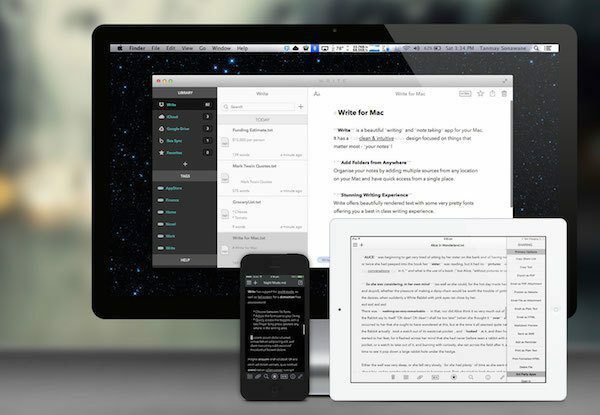
Коли справа доходить до Mac, насправді немає недоліку в написанні програм. Від Сторінки і MS Word для форматованого запису до iA Writer і За словами для запису Markdown. Write для Mac є одним із таких програм для написання Markdown.
Напишіть для Mac витрати 9,99 доларів США в Mac App Store і в порівнянні з програмами за аналогічною ціною, він пропонує багато. Функції та користувацький інтерфейс можна зустріти один до одного Улісс III, додаток, який у 4 рази дорожчий. Тож, коли справа доходить до економіки, Write добре себе почуває.
Але не завжди це стосується економіки. Програми для написання є більш особистими, і дрібниці можуть зіпсувати ваш досвід. Пропонуючи настроювані параметри майже для всього (і навіть редагований файл CSS для попереднього перегляду документа), Write гарантує, що цього не станеться тут.
Отже, що ви отримуєте від Write? Дозвольте мені розповісти вам про це все.
Уцінка та повнофункціональне письмо
Примітка: Якщо ви не знаєте, що таке Markdown, перегляньте наш посібник для початківців і найкращі програми для написання Markdown Мак і Windows.
Якщо ви пишете в Markdown, у Write є все, що вам потрібно. Мені подобається перегляд із трьох панелей, як і Улісс. Для мене цей інтерфейс робить додаток кращим, ніж Byword та iA Writer, підвищуючи його до статусу «профі». Написання в iA може бути неймовірно романтичним для вас, але для тих, хто жонглює між різними статтями для кількох сайтів, відсортованих у папках, цей інтерфейс із трьох панелей справді стане в нагоді.
Якщо я хочу зосередитися на чомусь, я просто двічі клацаю назву статті, і вона з’являється в новому вікні. Є також повноекранний режим, якщо вам це подобається.

Викликається перша панель Бібліотека. Тут знаходяться Dropbox або локальні папки, які ви імпортували, а також документи з вашого облікового запису iCloud. Нижче ви знайдете Мітки та корисну документацію. Середня панель містить список усіх статей у вибраній папці, а остання панель — це ваш фактичний перегляд статті. Коли ви натискаєте кнопку, вона виконує функцію панелі попереднього перегляду окуляри зверху.
Якщо ви знайомі з програмами Markdown, ви знаєте, що програми зазвичай відображають форматування разом із текстом. Запис має три режими. The Річ доктор медицини режим не показує жодного форматування, це як перегляд файлу попереднього перегляду. The Гібридний режим показує як форматування, так і синтаксис і Простий текст режим взагалі не виділяє синтаксис. Я вважаю, що гібридний режим є найкращим. Але якщо ви перейшли з MS Word або Google Docs і ще не звикли до хештегів і зірочок, які літають у документі, скористайтеся Річ доктор медицини режим.
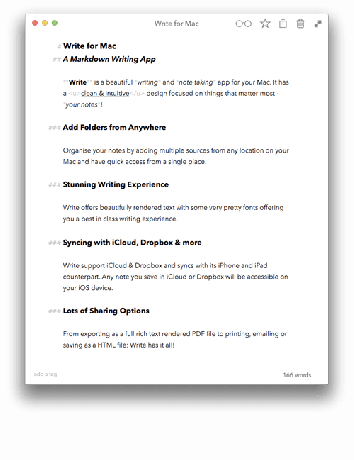
Оновлення версії 1.1 додало темний режим, і це виглядає чудово. Я не дуже використовую це, тому що екран мого MacBook Pro неймовірно відбиває, і спостерігати за своїм обличчям, коли я намагаюся писати, не є моєю роботою. Якщо у вас Air або новіший MacBook, темний режим буде більш приємним.
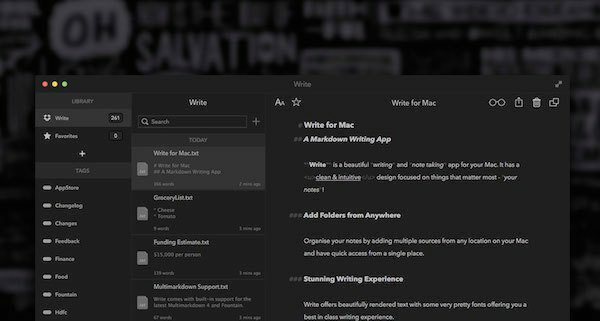
Як і будь-яка інша повнофункціональна програма Markdown, Write має багато варіантів експорту. З простого Скопіюйте HTML у меню правою кнопкою миші для експорту у форматі PDF, RTF, Doc або вкладення до електронного листа, ви можете зберегти та поділитися своїми записами багатьма способами.
Написання та ведення записів
Є багато варіантів шрифтів, з якими я пропоную вам пограти. Після багатьох експериментів я зупинився на шрифті Menlo-Regular із 20 пікселями та міжрядковим інтервалом 7,0. Шрифт Menlo нагадує епоху друкарської машинки, але з сучасним відтінком.
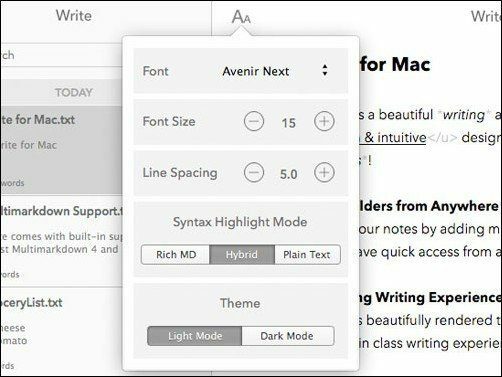
Додаток надає файл CSS, який можна редагувати, і якщо ви знаєте свій CSS, вам обов’язково варто пограти з ним. Файл CSS також дає змогу змінити налаштування попереднього перегляду.
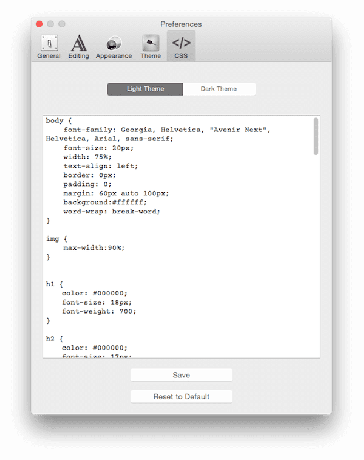
Режим попереднього перегляду дуже корисний під час коректури. Переконайтеся, що режим попереднього перегляду не схожий на ваш режим письма, щоб легше виявляти помилки. Науково доведено, що найкращий спосіб помітити опечатки - це вичитувати в середовищі, яке повністю відрізняється від того, в якому ви пишете.. У новому середовищі ваш мозок з меншою ймовірністю пропустить дрібні деталі, оскільки припускає, що це вже було знає, що ви маєте на увазі, тому ваша стаття вийде чистішою, а ваш редактор також буде щасливішим.
Додаток для iPhone та блокнот

Додаток Write для iPhone коштує $1,99 і працює в поєднанні з програмою Mac. Якщо ви ввійшли в iCloud в обох програмах, ви можете використовувати Scratch Pad. Scratch Pad на Mac — це утиліта рядка меню. Просто клацніть піктограму на панелі меню та напишіть будь-що у вікні, що з’явиться. Коли ви перейдете до програми iPhone і відкриєте Scratch Pad з бічної панелі, текст буде прямо там. Якщо ви не використовуєте додаток на зразок Command-C, це може бути чудовим способом передачі адрес або посилань між Mac і iPhone.
Існує багато подібності інтерфейсу між додатком Mac і iOS. Він має ті самі параметри спільного доступу, а ліва бічна панель містить усі папки та параметри.
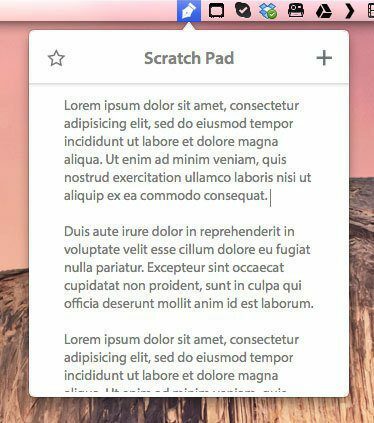
Чесно кажучи, ви не будете використовувати додаток для iPhone, щоб написати щось значуще. Дайте йому оберт на iPad, якщо у вас є зовнішня клавіатура. Але додаток для iPhone більш ніж може використовувати як додаток для нотаток або редагування/коригування статті. Якщо зміна середовища для вичитування працює для вас, що може бути краще, ніж змінити весь пристрій? Використовуйте різні параметри форм-фактору та шрифту, перейшовши на додаток iPhone/iPad.
Програма для iPhone настільки ж багата на функції, як і програма для Mac, і заслуговує на власний огляд. Але ось основні моменти. Мені подобається курсор над клавіатурою. Пам’ятаєте той червоний гострий коло посеред старої клавіатури ноутбука Thinkpad? У Write для iPhone є цифровий еквівалент цього. Це полегшує переміщення курсору між символами.
Додаток також дозволить вам експортувати свої нотатки в різні програми. Таким чином, ви можете почати писати в Write, а потім надіслати це як нотатку в Evernote або як список у Clear, серед іншого.
Теги та запис
Write також продається як додаток для нотаток. Але це не те, що мені вдалося зробити. Я не знаю, чи це тому У мене вже є досить приємні налаштування з Simplenote і Evernote або я просто не можу пов’язати програму для професійного письма з нотатками.
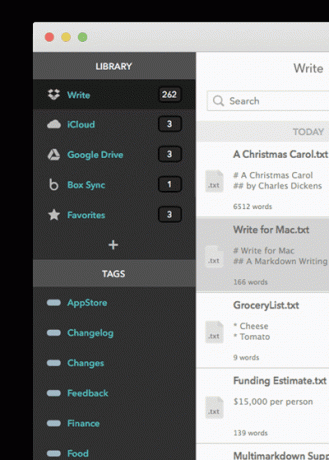
Я намагався робити нотатки в Write під час перегляду онлайн-підручників, але швидко відмовився. Я вже використовував Akni для створення карток, і це здавалося подвійною роботою. Але я ще не відмовляюся від конспектування.
Один із способів розрізнити «справжнє письмо» та нотатки — це розділити їх місце розташування. Dropbox для статей і iCloud для нотаток. Я ще не зміг це перевірити, тому що я використовую Йосеміті бета-версії на моєму Mac, і якщо я оновлюся до iCloud Drive, поточна інсталяція iCloud і дані на моїх пристроях iOS будуть марними.
У вас також є теги для гри. Якщо у вас є сотні нотаток або статей, які потрібно відсортувати, теги можуть дуже допомогти. Звичайно, доступний і пошук.
Це для вас?
Якщо ви серйозно ставитеся до письма, погляньте на Write для Mac. У ньому є всі важливі речі, необхідні автору Markdown. За 10 доларів це набагато краще, ніж спрощені програми, такі як Byword та iA Writer. Write має більше функцій, залишаючись таким же гарним.
Чи варто того? О, так.
Зображення та GIF-файли через Написати веб-сайт.
Востаннє оновлено 03 лютого 2022 року
Наведена вище стаття може містити партнерські посилання, які допомагають підтримувати Guiding Tech. Однак це не впливає на нашу редакційну чесність. Зміст залишається неупередженим та автентичним.



